Zakładka do książki- Zrób to sam!
Zakładka do książki to nie tylko praktyczny dodatek, ale także sposób na personalizację i ozdobienie ulubionych lektur. Dzięki platformie Canva możesz łatwo stworzyć własne, unikalne zakładki, dopasowane do Twojego gustu i preferencji. Poniżej znajdziesz krok po kroku, jak stworzyć i wydrukować zakładki do książki przy użyciu Canvy.

Krok 1: Rozpocznij projekt zakładki do książki w Canvie
Otwarcie Canvy stanowi pierwszy krok w procesie tworzenia zakładek do książki. Po zalogowaniu się lub rejestracji konta, jeśli jesteś nowym użytkownikiem, znajdziesz się na głównym ekranie aplikacji. Na górnym pasku narzędzi znajduje się wyszukiwarka, która umożliwia szybkie znalezienie projektów. Wpisz „zakładka” w pole wyszukiwania i naciśnij Enter. Pojawią się różne szablony projektów związanych z zakładkami do książek. Możesz wybrać jeden z gotowych szablonów, który najbardziej Ci odpowiada, lub zdecydować się na stworzenie własnego projektu od podstaw.
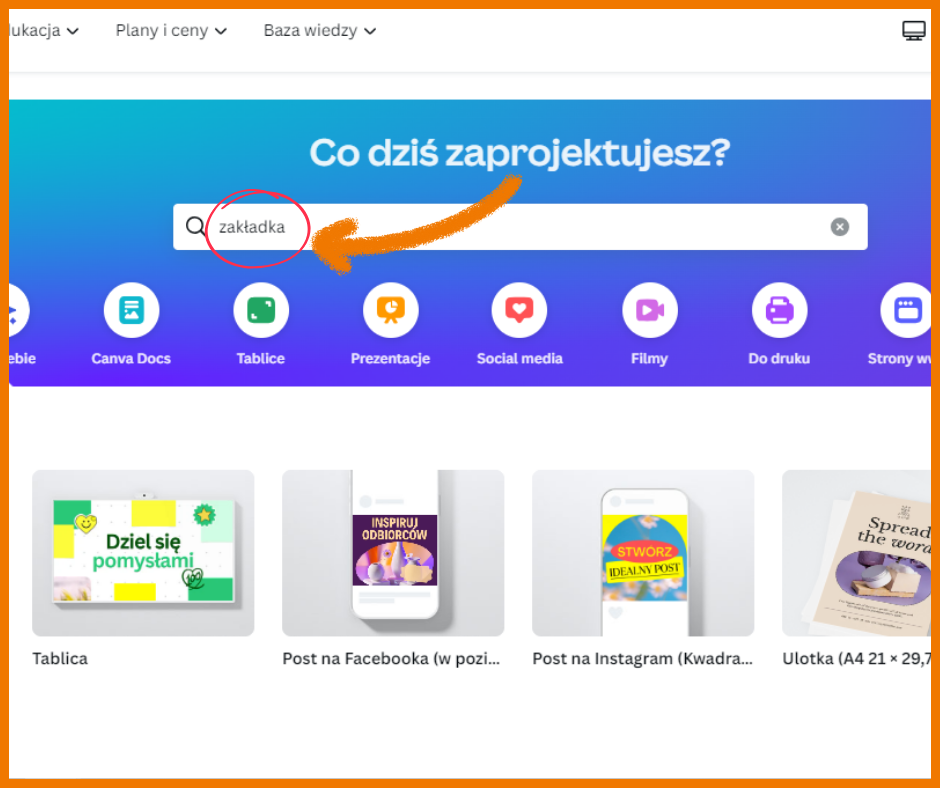
Krok 2: Personalizuj zakładkę do książki
Po otwarciu projektu z lewej strony ekranu znajdziesz menu z różnymi opcjami, które pozwolą Ci na personalizację zakładek do książki. W tym menu znajdziesz szeroki wybór narzędzi, takich jak różnorodne czcionki, atrakcyjne obrazki, kreatywne grafiki oraz inspirujące zdjęcia. Korzystając z tych opcji, możesz nadać swoim zakładkom niepowtarzalny charakter i wyjątkowy wygląd.
Dopasowanie wyglądu zakładek do swoich preferencji jest niezwykle łatwe i intuicyjne. Możesz wybierać spośród różnorodnych czcionek, aby nadać tekstu na zakładkach odpowiednią formę i styl. Dodatkowo, możesz eksperymentować z kolorami, wybierając paletę, która najlepiej odpowiada Twoim gustom oraz harmonizuje z tematem książki. Nie zapominaj również o dodawaniu grafik i obrazków, które mogą wzbogacić wygląd zakładek i nadać im indywidualny charakter.
Jeśli masz ochotę stworzyć kilka różnych wzorów zakładek, Canva umożliwia prosty sposób na ich duplikację i personalizację. Po prostu skopiuj projekt kilkukrotnie i zmieniaj ich wygląd według własnych preferencji. Dzięki temu możesz stworzyć zestaw unikalnych zakładek, które będą idealnie dopasowane do różnorodnych książek w Twojej bibliotece. Ta możliwość pozwala Ci na swobodne wyrażenie swojej kreatywności i eksperymentowanie z różnymi wzorami oraz stylami.
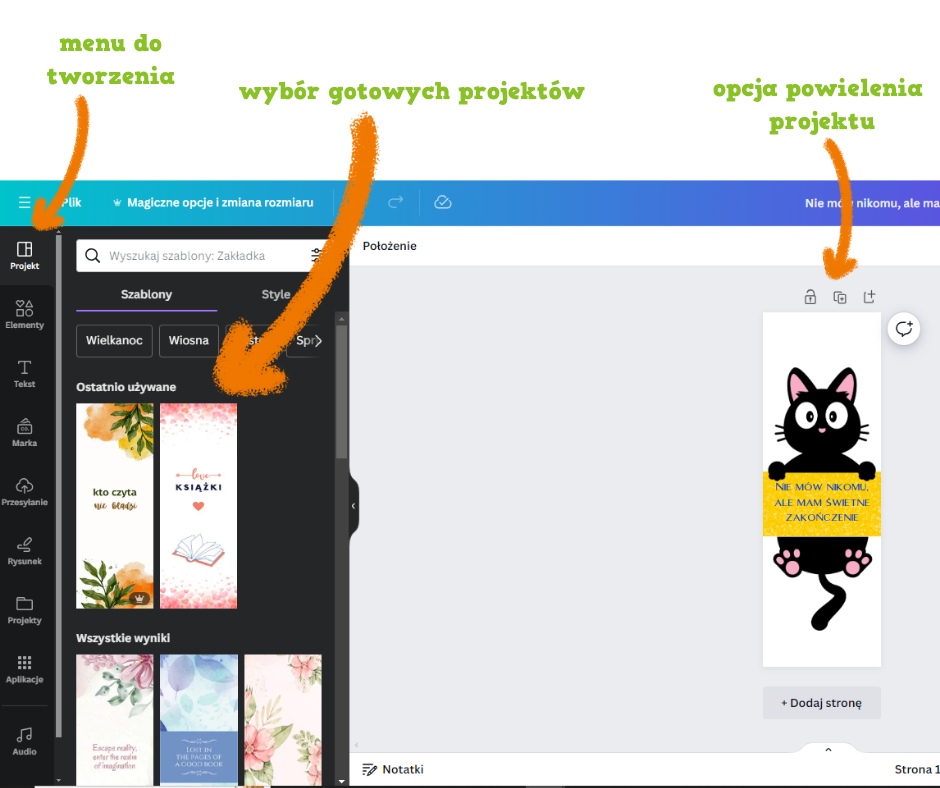
Krok 3: Zapisz Projekt do Druku
Po ukończeniu projektu kliknij przycisk „udostępnij”, znajdujący się w prawym górnym rogu ekranu. Po kliknięciu pojawi się menu wyboru formatu pliku, które pozwoli Ci wybrać odpowiedni format dla Twojego projektu zakładek do książki.
Jednym z najczęściej wybieranych formatów, szczególnie jeśli planujesz wydrukować zakładki, jest format pliku „PDF do druku”. Jest to popularny format, który zapewnia wysoką jakość druku oraz zachowanie wszystkich elementów projektu w niezmienionej formie. Wybierając format PDF do druku, masz pewność, że Twoje zakładki zostaną wydrukowane w najlepszej jakości, bez straty na jakości czy kompatybilności.
Po zakończeniu tych kroków, możesz kliknąć przycisk „Pobierz”, aby zapisać gotowy plik PDF z Twoimi zakładkami i przygotować się do ich wydruku.
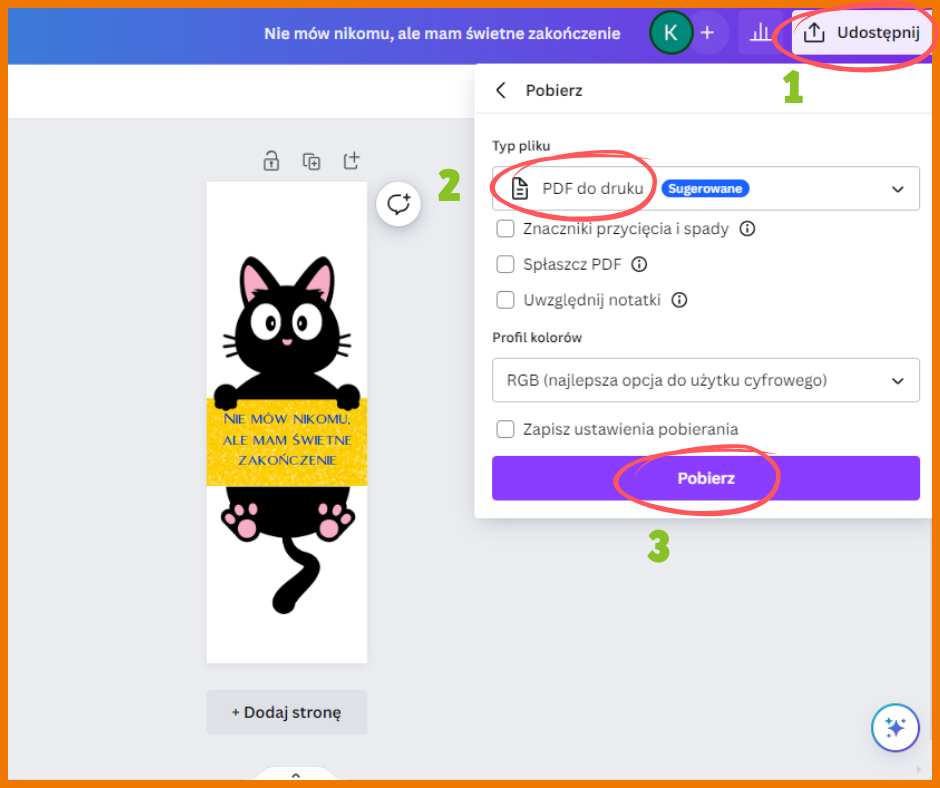
Krok 4: Wydrukuj Zakładki
Otwórz pobrany plik PDF z projektem zakładek. Kliknij ikonę drukarki, aby otworzyć opcje druku. Wybierz opcję „stron na arkuszu” i zaznacz odpowiednią liczbę zakładek na jednej stronie. Na przykład, jeśli masz 6 zakładek i chcesz wydrukować je na jednej stronie, wybierz opcję „3 przez 3”. Upewnij się, że używasz papieru o większej gramaturze, np. 200 g/m², aby zakładki były solidne i trwałe. Jeśli korzystasz z drukarki domowej, upewnij się, że jest ona zdolna do obsługi takiej gramatury papieru. Tu znajdziesz top 3 drukarki do drukowania na dużej gramaturze papieru<kliknij tu>
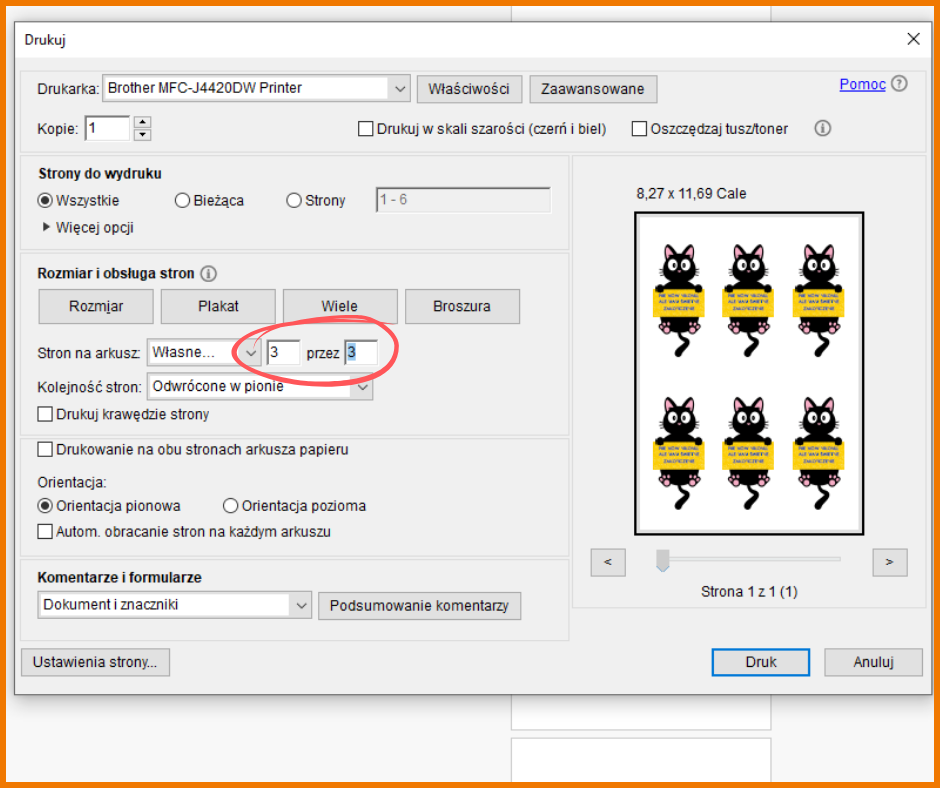
Po wydrukowaniu zakładek wyciągnij je z drukarki i starannie wytnij każdą zakładkę, korzystając z nożyczek lub gilotyny. Po wykonaniu powyższych kroków będziesz miał gotowe, spersonalizowane zakładki do książki, które będą idealnie pasować do Twoich ulubionych lektur. Teraz możesz cieszyć się z własnoręcznie wykonanych dodatków do swoich książek!
Projektowanie i drukowanie zakładek to prosty proces, który pozwala na personalizację ulubionych lektur. Canva oferuje narzędzia ułatwiające tworzenie unikalnych wzorów, z gotowymi szablonami do wyboru lub możliwością projektowania od podstaw. Wybór odpowiedniego papieru, ustalenie opcji druku oraz wycięcie zakładek to kluczowe kroki. Dzięki temu procesowi możesz spędzić kreatywnie czas i cieszyć się oryginalną zakładką do książki.





